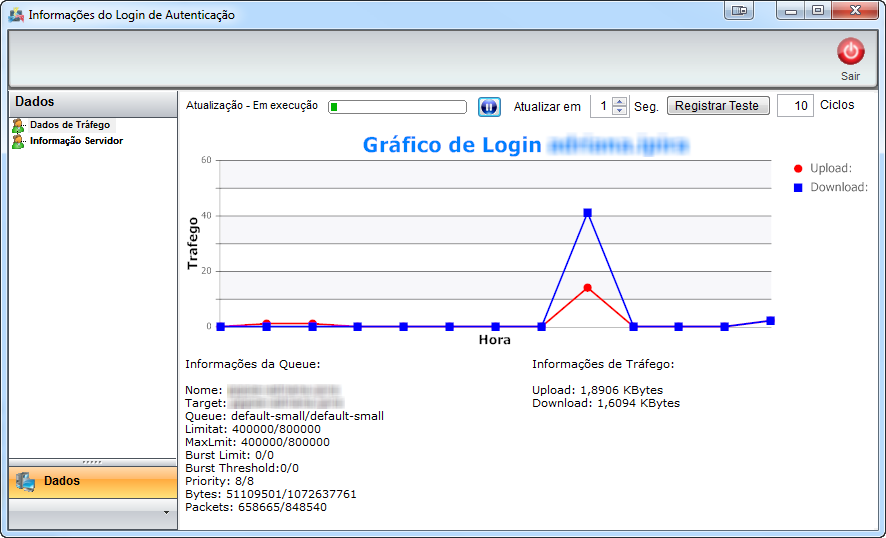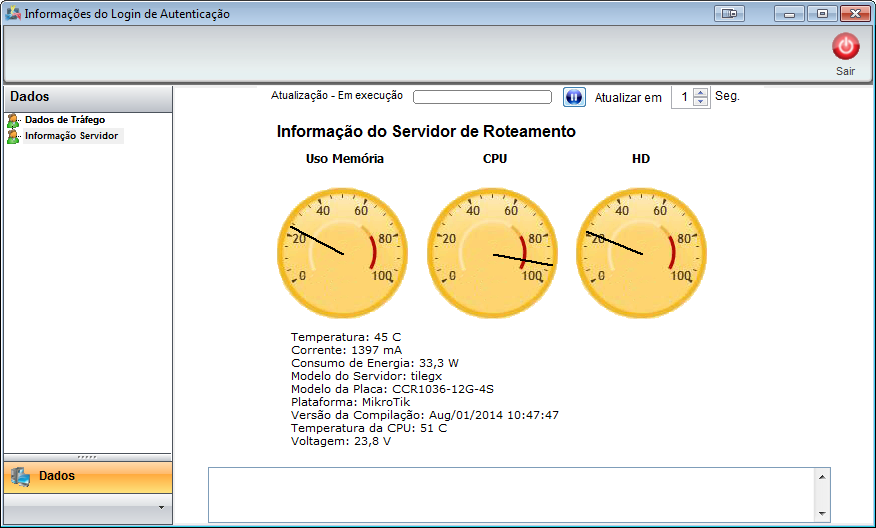Mudanças entre as edições de "Módulo Desktop - Ponto de Acesso"
(.) |
(.) |
||
| Linha 14: | Linha 14: | ||
| − | + | 1) Na opção Dados de Tráfego mostra o tráfego do login do cliente quando buscar os dados no Mikrotik. | |
| Linha 28: | Linha 28: | ||
| − | 1) Na opção Informação Servidor, poderá verificar o Servidor de Roteamento pelo login. | + | 1.1) Na opção Informação Servidor, poderá verificar o Servidor de Roteamento pelo login. |
[[Arquivo:AbaPlanosTrafegoUsuServ.png|700px]] | [[Arquivo:AbaPlanosTrafegoUsuServ.png|700px]] | ||
| − | 1.1) Alterar a senha de autenticação: Poderá ser alterada a senha do Login, colocando a senha manualmente ou [[Arquivo:loginautenticacaosenha.png]], será gerada uma senha automática. | + | 1.1.1) Alterar a senha de autenticação: Poderá ser alterada a senha do Login, colocando a senha manualmente ou [[Arquivo:loginautenticacaosenha.png]], será gerada uma senha automática. |
[[Arquivo:loginautenticacao5.png]] | [[Arquivo:loginautenticacao5.png]] | ||
Edição das 14h59min de 28 de julho de 2017
Verificar Dados do Ponto de Acesso
1) Na opção Dados de Tráfego mostra o tráfego do login do cliente quando buscar os dados no Mikrotik.
| |
|
A opção Informações de Tráfego foi disponibilizado para a Changelog Versão 14. |
1.1) Na opção Informação Servidor, poderá verificar o Servidor de Roteamento pelo login.
1.1.1) Alterar a senha de autenticação: Poderá ser alterada a senha do Login, colocando a senha manualmente ou ![]() , será gerada uma senha automática.
, será gerada uma senha automática.
| |
|
Esta é uma base de testes fictícia, meramente ilustrativa. |